* 혹시 티스토리 사이트맵을 만들지 않으셨다면, 먼저 만들고 오시는 게 좋습니다!
사이트맵 만드는 방법은 이전 글에서 확인해주세요. ↓
티스토리 검색 노출 시키기 - 사이트맵 만들기
자, 이제 블로그도 만들었고 앞으로 쓸 컨텐츠들이 네이버나 구글에 잘 노출될 수 있도록 포털 사이트에 등록을 해보려고 합니다. (다음에서는 자동으로 노출됩니다) 타 블로거분들을 보니 검색 등록을 하기 전에..
ladysunday.tistory.com
커피 한 잔 마시고, 간식도 먹고
밥도 앉혀 놓고 왔습니다.
자, 그럼 이제 네이버에 검색했을 때 티스토리 블로그가 노출될 수 있도록, 웹마스터도구를 이용해서 사이트 등록을 해보겠습니다.
비교를 위해서 네이버에서 제가 쓴 글 하나를 검색합니다. 검색 결과가 너무 많으면 내 글이 있는지 없는지 알아보기 힘드니까, 결과값이 줄어들도록 검색 조건을 설정하면 편합니다.
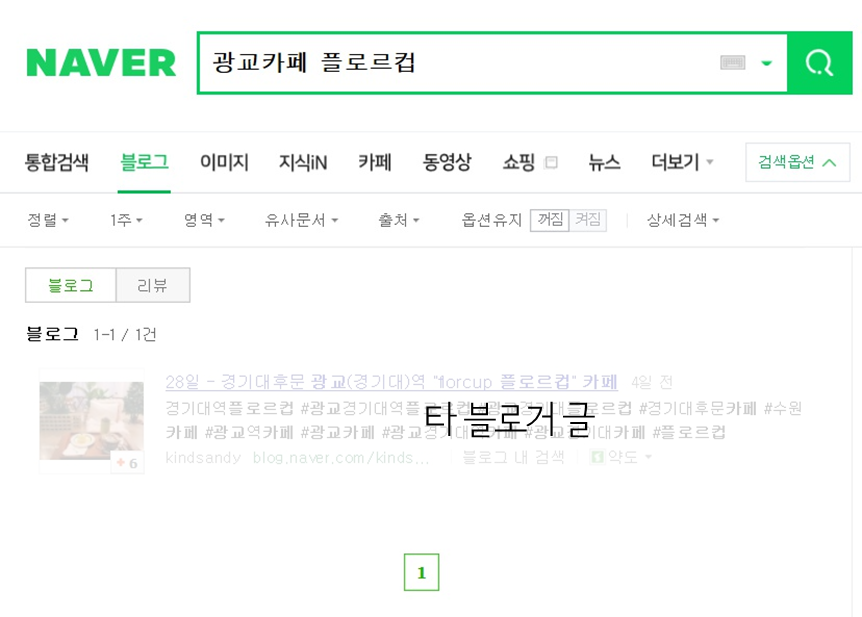
보시다시피 다른 블로그 글만 노출됩니다. ㅠㅠㅠ
이제 네이버 웹마스터도구로 블로그를 등록한 다음,
네이버에서 검색노출이 잘 되는지 확인/비교를 해보겠습니다 :)
네이버 웹마스터도구로 티스토리 블로그 등록하기
1. 네이버 웹마스터도구 페이지로 이동
네이버 서치어드바이저 또는 네이버에서 '웹마스터도구' 또는 '서치어드바이저'를 검색해서 들어갈 수 있습니다.
웹마스터도구를 클릭합니다.

2. 연동사이트 목록에 티스토리 블로그 URL을 넣고 추가합니다.

그러면, 아래처럼 추가한 사이트가 내 것이 맞는지 확인하는 페이지가 뜹니다.
HTML 태그를 선택하고, 초록색 URL 을 복사 해주세요.

그리고 이 페이지는 그대로 두세요! 다시 돌아올거니까요. 위윌비백
3. 티스토리로 건너와서, 블로그 관리자 페이지로 들어갑니다.
관리자 페이지의 왼쪽에 있는 메뉴 중에서 꾸미기 > 스킨편집을 클릭하세요.

자, 아래 화면이 뜨면 html 편집 버튼을 누르세요.

짠! 아래의 화면이 나타납니다. 갑자기 머리가 아프기 시작하네요.
하지만 아직까지는 크게 겁먹을 필요 없습니다.
meta 문장이 끝나는 곳(빨간 박스가 있는 곳)에
아까 네이버 웹마스터도구에 있던 초록색 URL을 복사 + 붙여넣기 해주세요.

아래처럼 복붙이 잘 되었으면, 적용을 눌러주세요.

4. 다시 네이버 웹마스터도구 페이지로 돌아옵니다.
하단의 보안코드를 입력하고 맨 아래에 있는 확인 버튼을 눌러주세요.
소유 확인이 완료되었다는 메세지가 뜹니다. 오키도키 확인 클릭~

5. RSS 제출하기
블로그 등록은 잘 마쳤습니다. 내친김에 RSS 와 사이트맵까지 제출해볼거에요.
우선, 상단에 웹마스터도구 버튼을 클릭하시면, 블로그가 추가 되어있습니다.
블로그 주소를 클릭해주세요.

왼쪽 메뉴에서 요청 > RSS 제출로 들어가주세요.
아래 페이지가 뜨면, 빈칸에 내 블로그 주소를 붙여넣고 끝에 '/rss' 만 더 적어주신 다음
확인 버튼 클릭!

아래에 내 블로그가 등록된 걸 확인해주세용. 됐으됐으.

6. 사이트맵 제출하기
자, 이제 슬슬 피곤해지고 다른 일 하고 싶어지는데요...
사이트맵까지만 제출하면 되니 조금만 더 힘을 내봅시다.
왼쪽 메뉴에서 '사이트맵 제출'을 클릭해주세요.
아까 만든 비공개 글에 있는 사이트맵 링크(기억나쥬?)를 빈칸에 복붙하면 됩니다.
붙여넣기를 하면 전체 URL이 삽입됩니다.
앞의 주소는 중복되기 때문에 /까지 지워주시고 attachment 부터 시작하도록 해주세요.
다 지웠으면 확인 클릭!

아래 리스트에 잘 등록되었는지 확인해주세요. 이것도 됐으됐으.

7. 최적화 검증하기
등록 및 검색 최적화가 잘 되었는지 확인해봐야겠죠?
왼쪽 메뉴에서 검증 > 웹페이지 최적화에 들어갑니다.
빈칸에 아무것도 입력하지 않고 바로 확인 버튼을 눌러주세요.

에에엥? robots.txt가 존재하지 않는다고 하네요. ㅋㅋㅋㅋ
이 로봇은 무엇이며 제 블로그에는 왜 존재 하지 않는거죠?? 따흐흑 ㅠㅠㅠㅠ
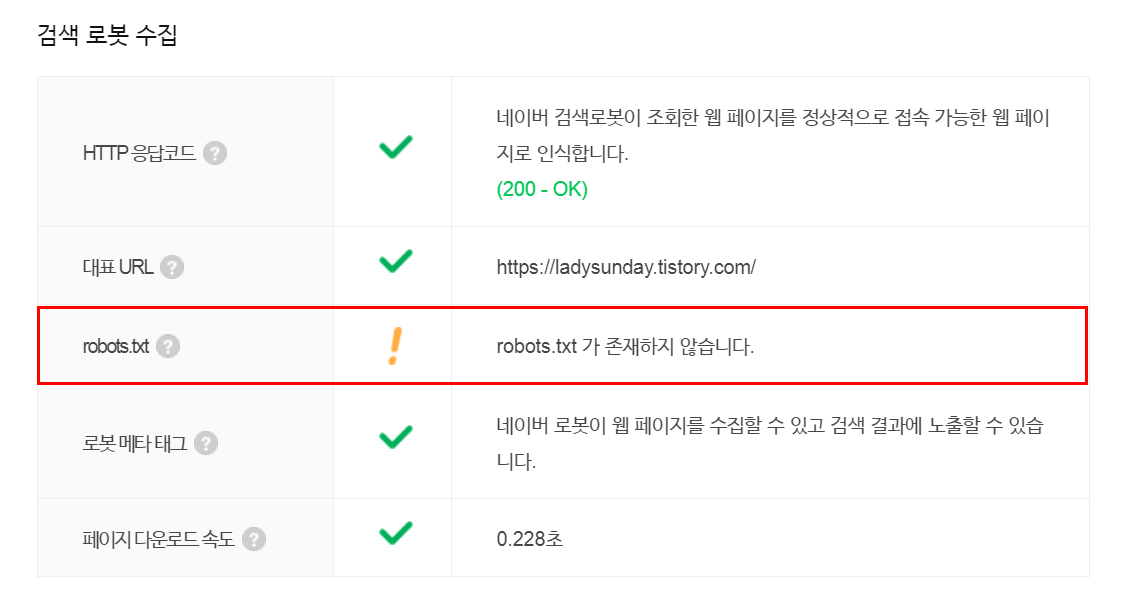
한 번에 되는 분들도 있겠지만
저처럼 이런 문제가 생기는 분들도 있겠쥬... 있을거야...
다음 포스팅은 집나간 robot.txt 를 찾아오는 시간을 갖도록 하겠습니다.
.
.
.
꾸- 쥬어마- 걸

'Passive Income' 카테고리의 다른 글
| 티스토리 검색 노출 시키기 - 최적화 작업 결과 및 팁 (5) | 2020.03.11 |
|---|---|
| 티스토리 검색 노출 시키기 - 최적화 상태 확인 (5) | 2020.03.08 |
| 티스토리 검색 노출 시키기 - robots.txt (12) | 2020.03.05 |
| 티스토리 검색 노출 시키기 - 사이트맵 만들기 (1) | 2020.03.03 |
| 티끌모아 뭐사지 카테고리를 시작하며 (0) | 2020.03.02 |




댓글